대표적인 노트북 브랜드로 HP노트북이나 에이수스, 삼성 갤럭시북, LG그램, 델등이 있는데 모든 노트북 뿐만 아니라 데스크탑 PC는 복구모드 부팅기능을 제공합니다. 노트북이 정상적으로 부팅이 된다면 윈도우에서 복구지점 복원을 통해 얼마든지 복구를 하거나 PC초기화를 통해 포맷 후 처음 설치했던 상태로 되돌릴 수 있지만 만약 노트북 부팅이 정상적으로 되지 않는 상태라면 복구모드 부팅을 해야합니다
참고 : 컴퓨터 복구모드 진입 윈도우 부팅 안될때 복원방법
컴퓨터 부팅 안될때 부팅시 삐삐삐 소리 해결방법
노트북 브랜드 별 복구모드 부팅 단축키
노랗 목차
| 노트북 브랜드 | 복구모드 단축키 |
|---|---|
| 삼성 노트북 “갤럭시 북, 오디세이, 플래시 등등” | F4 |
| LG노트북 LG그램 “Gram” 울트라북, 울트라기어 | F11 |
| HP노트북 “Envy, Specter, Probook, Zbook, Pavilion 등등” | F11 |
| Dell 노트북 “델” 인스피론, 에일리언웨어, 프리시전 등등 | Ctlr + F11 |
| Asus 노트북 “아수스” 비보북, 젠북,등등 | F9 |
| 고진자 노트북 | FN + F4 |
| 소니 바이오 노트북 | F10 또는 Alt + F10 F8 |
| 삼보 노트북 | F5 |
| 에이서 노트북 “Acer” 스위프트, 스핀, 스위치, 아스파이어, 크롬북, 프레데터, 니트로, 트래블메이트 등등 | ALT + F10 |
| 도시바 노트북 포티지, 새틀라이트 | 숫자 키 0 + 전원버튼 (숫자키는 계속 누르고 있어야함) |
| 후지쯔 노트북 “Fujitsu” 라이프북 | F121 |
| 엠에스아이 노트북 “MSI” GT, GS, GE | F3 |
| 게이트웨이 노트북 | F8 또는 ALT + F10 |
| 레노버 노트북 “Lenovo” 씽크패드 | F11 또는 싱크밴티지 버튼 ThinkVantage |
윈도우 복구모드 부팅 복원 및 초기화
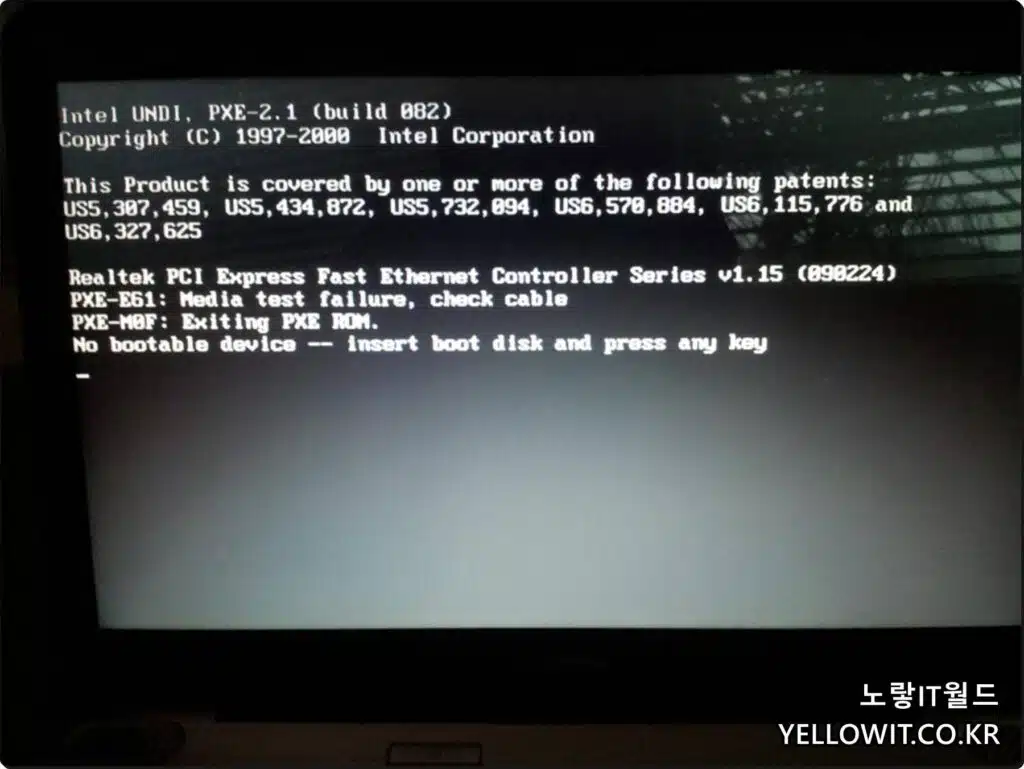
노트북 부팅 시 위 복구모드 단축키를 입력 해 리커버리 모드 “Recovery Mode“로 진입합니다.
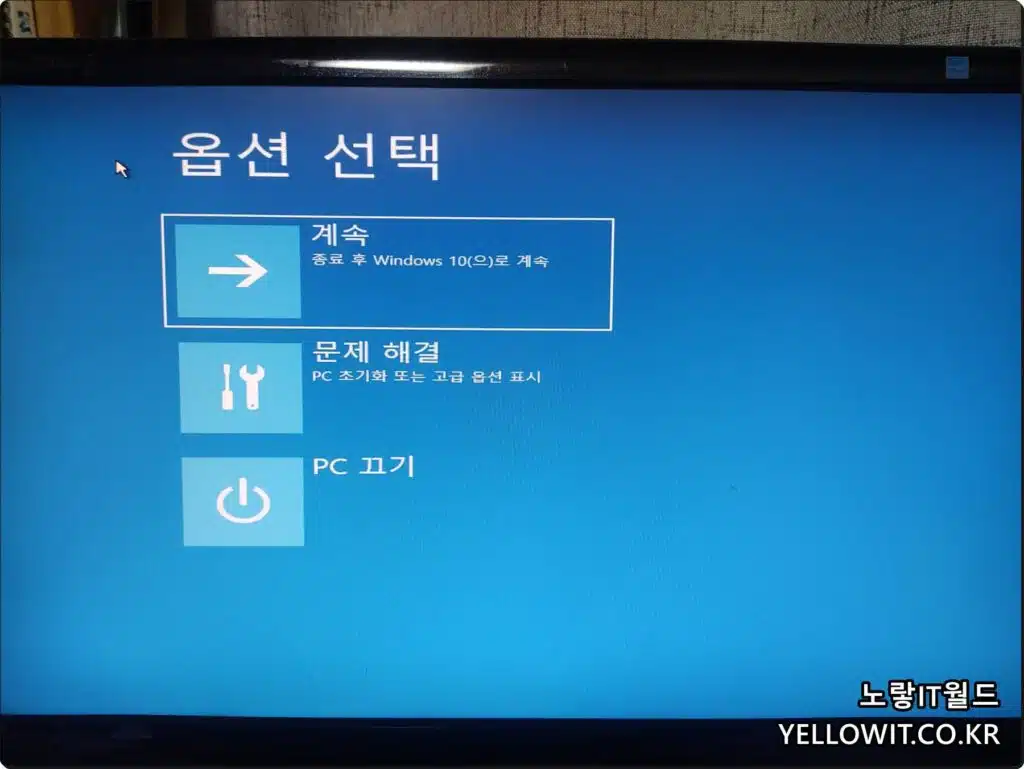
윈도우 문제해결을 통해 PC초기화 및 고급옵션 선택으로 복구가 가능합니다.
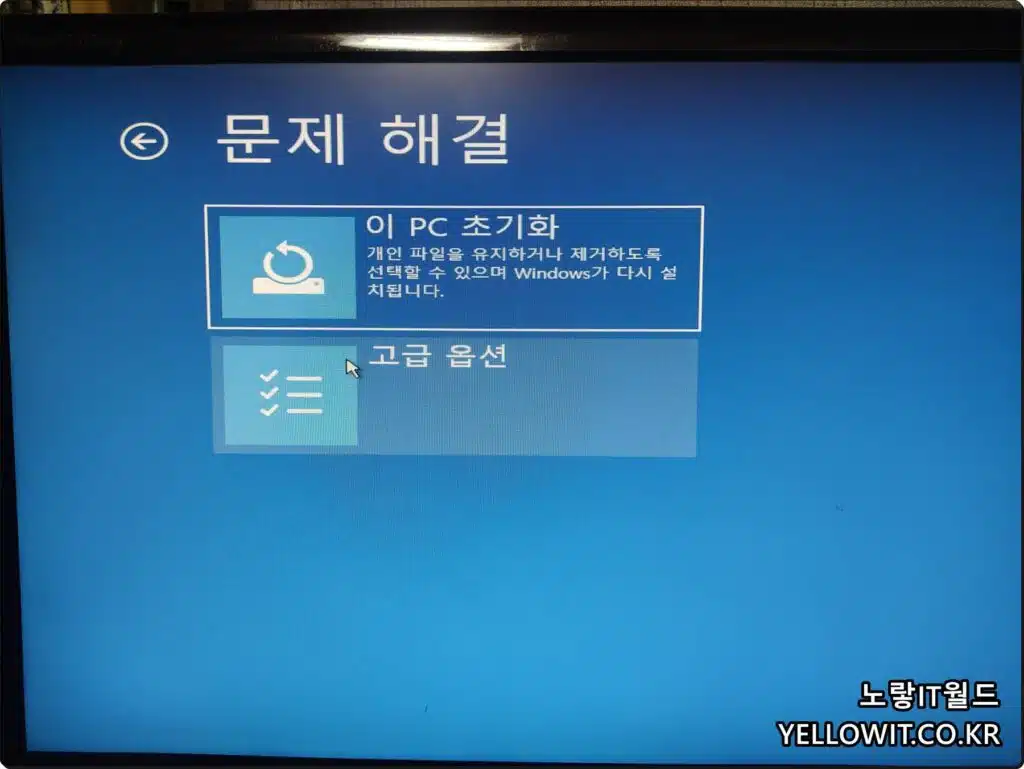
모든 데이터를 삭제 후 처음 구입한 노트북으로 공장초기화를 원한다면 이 PC초기화를 선택합니다.
복구를 진행하고자 한다면 고급옵션을 선택합니다.
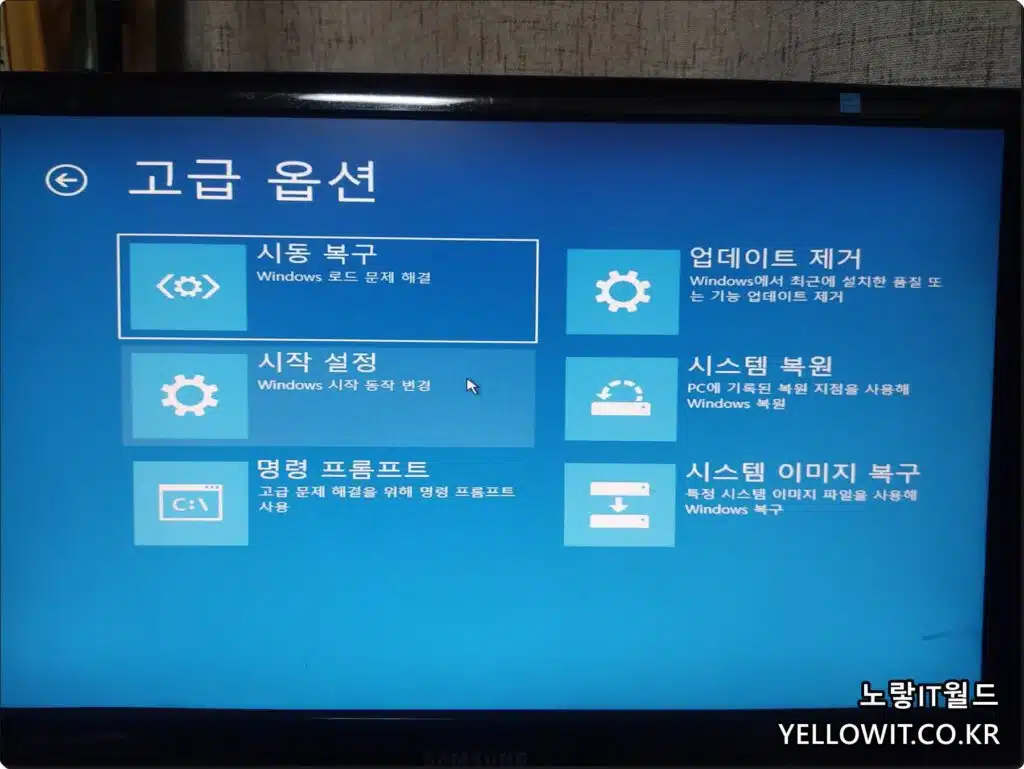
- 노트북 윈도우 시동복구
- 윈도우 최근 업데이트 삭제
- 윈도우 시작설정
- 윈도우 시스템 복원
- 명령 프롬프트
- 시스템 이미지 복구
외장하드나 USB, CD-ROM 아니면 D드라이브나 E드라이브등 윈도우가 설치되지 않은 파티션에 윈도우 복구지점을 백업한 경우라면 시스템 이미지 복구를 선택합니다.
그렇지 않은경우 시스템 복원을 선택합니다.
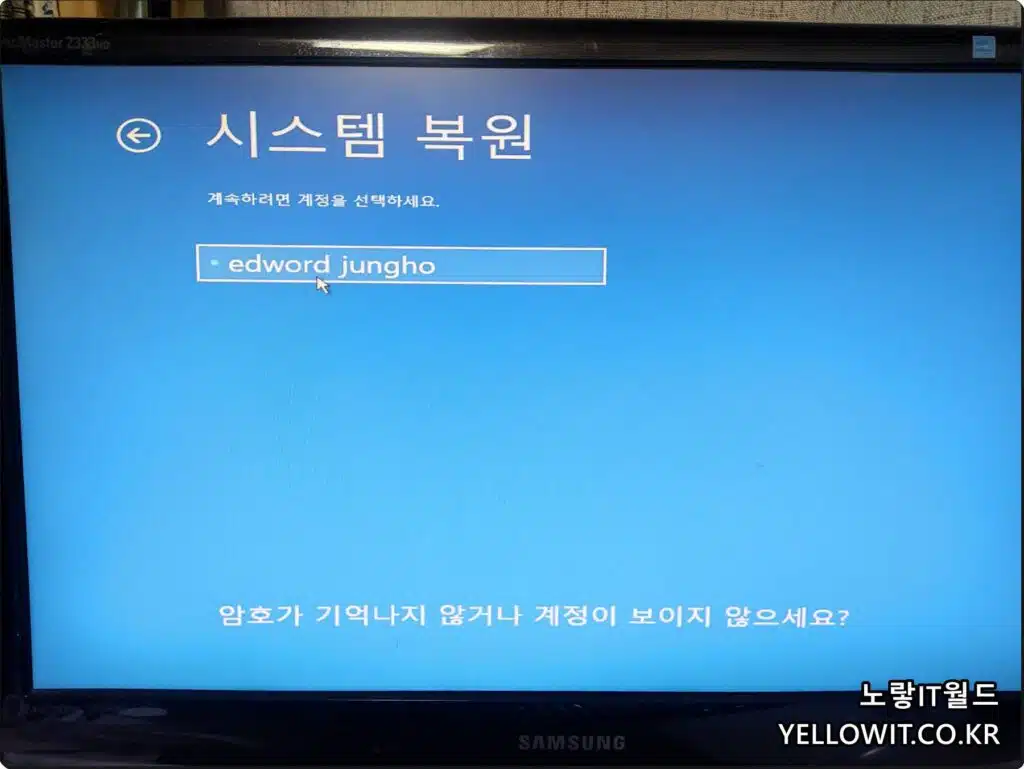
마이크로소프트의 윈도우 로그인 계정을 선택하고 비밀번호 로그인합니다.

이후 노트북 복구지점으로 복원을 진행하면 부팅이 되지 않던 오류가 해결됩니다.
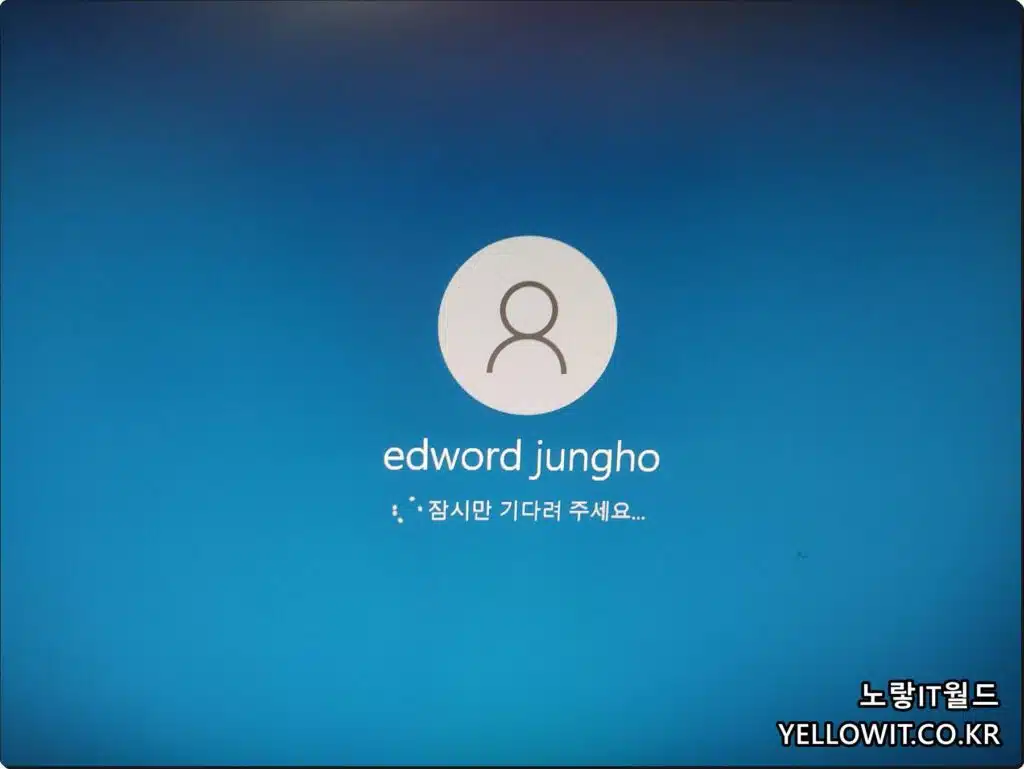
만약 복구 후에도 문제가 계속 발생한다면 노트북 초기화나 USB 부팅디스크를 통해 윈도우를 새로 설치합니다.
노트북 부팅 안될때 윈도우 삭제 후 새로설치
프리도스 노트북 USB 부팅디스크 윈도우10 설치 – Rufus
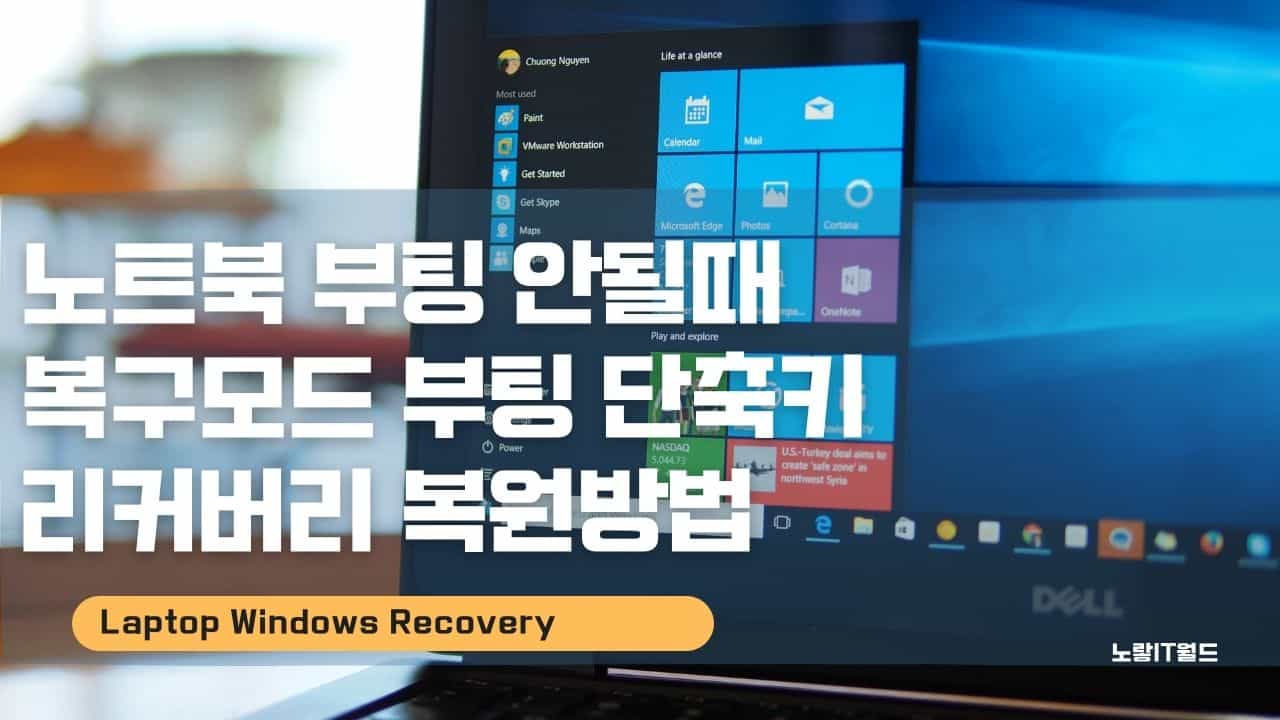
1 thought on “노트북 브랜드 복구모드 부팅 단축키 복원방법”